Делитесь своими фотографиями, размещенными в приложении «Фото для macOS», с кем угодно

На сегодняшний день многие из нас используют общие альбомы iCloud, чтобы делиться своими фотоальбомами с друзьями и семьей. Этот процесс все еще актуален, но он несколько сложнее, чем метод, который мы рассмотрим ниже.
С помощью стандартного приложения macOS для фотографий, фотографий и веб-версии iCloud www.icloud.com мы можем делиться одним или сотнями изображений одновременно, просто создав ссылку на контент для обмена. С этого момента вам просто нужно поделиться этой ссылкой, как вы предпочитаете: по электронной почте, в сообщениях или в социальных сетях.
Процесс проще, чем кажется, и выполнить его сможет любой пользователь, независимо от его уровня. Первым делом нужно разместить контент, изображения или видео в приложении «Фотографии». В противном случае просто выберите и отпустите приложение «Фотографии». Содержимое будет импортировано.
Теперь пришло время перейти к веб-версии iCloud, которая находится в www.icloud.com. Как и в случае с любой другой услугой, вы должны идентифицировать себя с помощью своего идентификатора и пароля. Если вы активировали двухфакторную проверку, как в моем случае, перед выходом из Launchpad вам будет предложено ввести код, отправленный на другое ваше устройство Apple.
Как поделиться фотографиями со всеми?
Вы увидите службы iCloud, к которым можно получить доступ из браузера. Один из них — Фотографии. Если вы нажмете на нее, вы получите доступ к уменьшенной версии приложения «Фотографии». Интерфейс практически такой же, как и в приложении для Mac, поэтому обойти его не составит проблемы, если вы являетесь пользователем версии для Mac. Выполните следующие действия:


- Выберите одну за другой все фотографии, которыми хотите поделиться.
- Когда у нас появится такое выделение, вы увидите, что вверху появляется символ акции Apple, то есть квадрат с выступающей стрелкой, направленной вверх. Нажмите на нее.
- Теперь у нас есть возможность отправить электронное письмо или скопировать ссылку. Выберите последнее.
- При этом у вас появится ссылка в буфере обмена, которую вы сможете вставить в электронное письмо, сообщения или социальные сети.
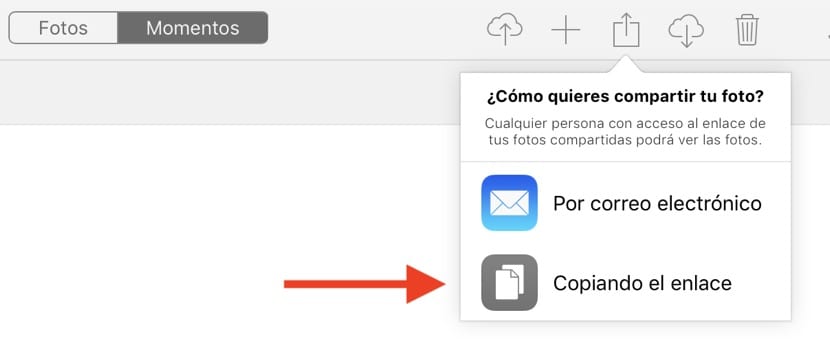
Любой, у кого есть эта ссылка, сможет получить доступ к вашему контенту, импортировать его в iCloud или просто загрузить. Наконец, этот контент будет доступен только в течение 30 дней.




